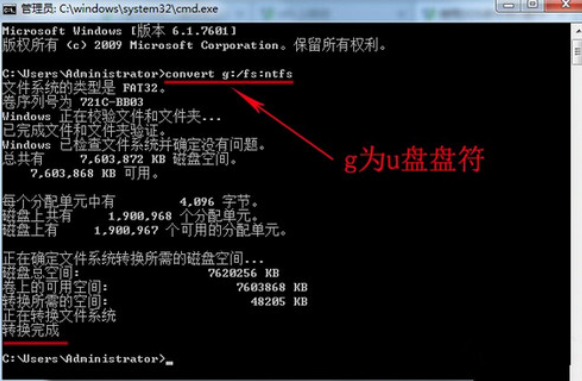如何自己在電腦上用U盤重裝win7系統?其實很多人都想學會使用U盤給自己的電腦重裝win7系統,畢竟U盤重裝是所有重裝方式中最為實用的,就算是遇到任何嚴重系統故障問題的話,U盤重裝依舊可以解決一切。現在就來一起看看如何用U盤重裝win7系統吧。
注:準備一個8G以上的U盤,參考教程制作好win7系統啟動U盤:韓博士U盤啟動盤制作圖文教程,查看電腦啟動熱鍵:http://www.wxgallo.com.cn/hotkey/
U盤重裝win7系統步驟:
1.將U盤插入電腦,開機后出現開機界面時不斷按下啟動熱鍵,隨后使用方向鍵選擇U盤回車設置電腦為U盤啟動。

2.出現韓博士PE菜單選擇項界面時,直接選擇第一項,按下enter鍵進入。
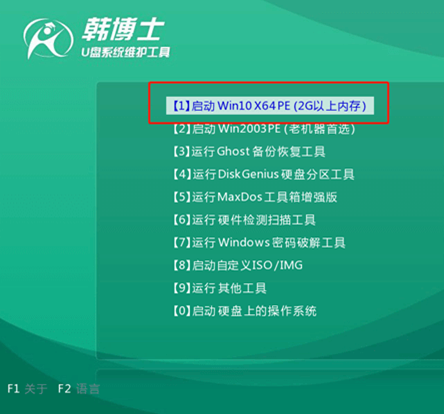
3.電腦會直接在桌面上彈出裝機工具界面,開始選擇U盤下的win7旗艦版系統文件,最后點擊安裝。
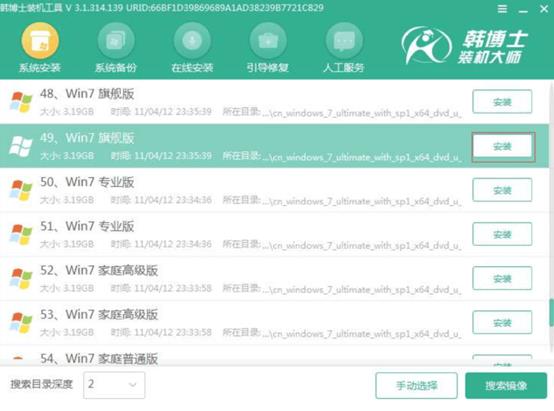
4.韓博士進入全自動安裝win7系統狀態,同樣無需手動進行操作,最后拔出U盤并重啟電腦。
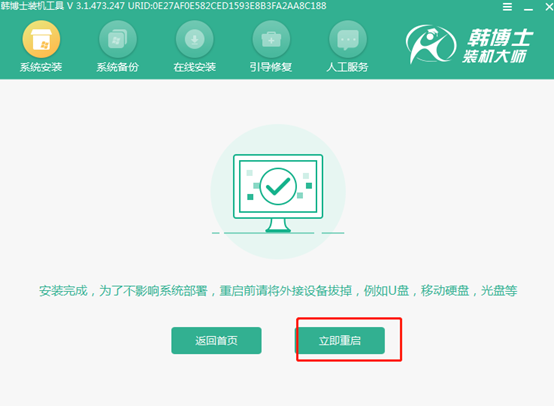
5.重啟期間經過多次部署操作,同樣也無需要進行手動操作,最終進入重裝完成的win7操作系統桌面。

這時候電腦就成功使用U盤重裝win7系統了,如果大家也想用U盤重裝win7系統的話,就可以參考以上教程進行操作。
有的用戶在使用U盤的過程中,需要將U盤轉為ntfs格式才可以使用,那到底如何進行轉換呢?別著急,教程會告訴你詳細的操作答案。
1.把U盤插入電腦,打開運行窗口后輸入cmd命令,直接點擊確定。
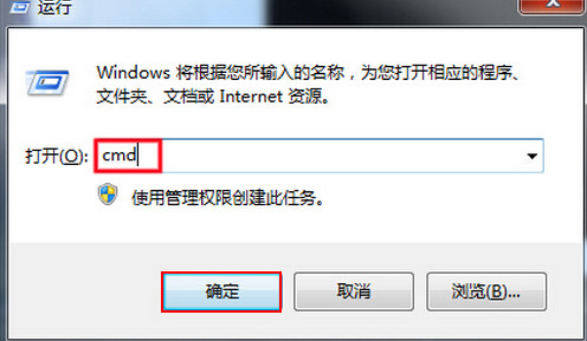
2.打開命令提示符界面后,輸入以下命令并回車執行:convert g: /fs:ntfs(其中g為U盤盤符),等待電腦執行完命令后,U盤格式就成功變為ntfs了。